Hogyan kezdjük el az iPad használatát
Mielőtt elkezdené az új iPad ringatását, be kell állítania, meg kell védenie, meg kell tanulnia az alapokat, és meg kell találnia, mely alkalmazásokat a legjobb letölteni az App Store-ból.
Állítsa be iPadjét
Amikor először kapcsolja be iPadjét, egy Hello üdvözli Önt. Az iPadnek ismernie kell az olyan információkat, mint az Apple ID és az iCloud hitelesítő adatai. Az Apple ID az Ön Apple-fiókja. Alkalmazások, könyvek, filmek vagy bármi más megvásárlására használhatja, amit iPaden szeretne vásárolni. Apple ID azonosítóját fogja használni az iCloud beállításához is, amely az iPad biztonsági mentésére és visszaállítására, valamint fényképek és egyéb dokumentumok szinkronizálására szolgáló online tárhely.
Ha újabb iPaddel rendelkezik, a rendszer felkéri, hogy állítsa be a Touch ID-t a Face ID számára. Ez a folyamat akkor is feltétlenül kötelező, ha úgy gondolja, hogy nem fogja használni ezeket a hitelesítési módszereket. Sokkal többre használható, mint dolgok vásárlására. A Touch ID beállításához nyomja meg és emelje fel az ujját a Home gombon, amelyen a Touch ID érzékelő található. A Face ID az iPad tetején található kamerára támaszkodik az arc felismeréséhez.
A rendszer kérni fogja egy jelkód beállítását is. Ez a funkció alapértelmezés szerint hatjegyű szám. Ezt egyelőre kihagyhatod, de ha az iPad nem hagyja el a házat, és nincs kicsi gyereked, akkor valószínűleg be szeretné kapcsolni a jelszót. Ez különösen igaz, ha Touch ID-vel rendelkező modellje van, mert a Touch ID segítségével megkerülheti a jelszót.
A rendszer azt is megkérdezi, hogy be szeretné-e kapcsolni az iPad keresése funkciót. A Find My iPad segít megtalálni iPadjét, ha elveszíti, még akkor is, ha elveszíti otthonában. A Find My iPad funkció az iCloud.com webhelyen bármely számítógépről elérhető, és beállíthatja, hogy az iPad csengő hangot adjon ki, hogy segítse a helymeghatározást. A legfontosabb, hogy távolról lezárhatja az iPadet, így ha esetleg elveszíti, megvédheti adatait.
Egy másik nagy kérdés az, hogy használjuk-e a Helymeghatározást. Minden alkalmazás külön megkérdezi, hogy használhatják-e ezeket a szolgáltatásokat, így ha nem szeretné, hogy a Facebook tudja, hol tartózkodik, letilthatja a Facebookon. Más alkalmazások, például a Yelp és az Apple Maps azonban valóban továbbfejleszthetők, ha tudják, hol tartózkodsz.
A helyszolgáltatások a gátlástalan alkalmazásfejlesztők elé tárhatják helyadatait. Mielőtt bekapcsolná, gondolja át a Helymeghatározó szolgáltatások relatív előnyeit és hátrányait. A Beállítások alkalmazásban bármikor be- és kikapcsolhatja.
Azt is megkérhetik, hogy mutatkozzon be Sirinek. A legújabb iPadek „Hello Siri” funkcióval rendelkeznek, amely lehetővé teszi a Siri használatát anélkül, hogy megérintené az iPadet.
Védje iPadjét tokkal
Ha nem vásárolt egyet az iPaddel, vásároljon egy tokot. Még akkor is jó ötlet egy tok, ha az iPadet csak otthon kívánja használni. Az iPadet hordozhatónak tervezték, ami éppúgy vonatkozik a szobából a másikba való mozgásra, mint az egyik helyről a másikra való mozgásra.
Az Apple Smart Cover nem igazán jó megoldás, mivel nem nyújt tényleges védelmet egy leejtett iPad számára, de ha Ahogy az az ötlet, hogy az iPad felébred, amikor kinyitod, az Apple Smart Case védelmet és ajánlatokat is nyújt hasznosság.
Ha azt tervezi, hogy magával viszi az iPadet, amikor elhagyja otthonát, érdemes megdupláznia a védelmet. Rengeteg tok létezik, amelyek nagyobb védelmet nyújtanak, még néhányat is, amelyeket masszív vagy kültéri használatra terveztek.
Ismerje meg az iPad alapjait
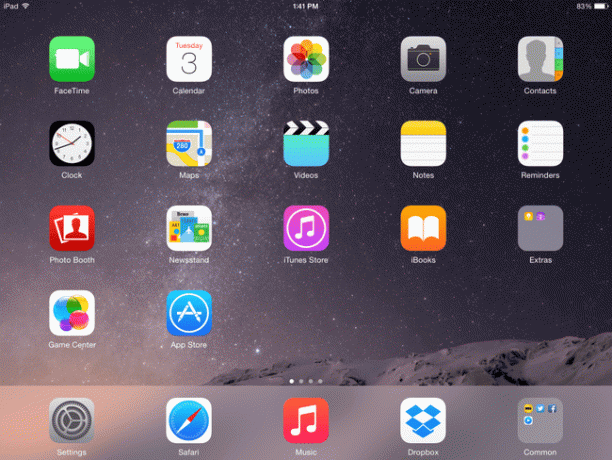
Az iPadet úgy tervezték, hogy intuitív legyen, a legtöbb feladatot úgy lehet végrehajtani, hogy ujjal csúsztat, megérinti a képernyőt vagy lenyomja az ujját. Miután elkezdte feltölteni az iPadet alkalmazásokkal, az alkalmazások egyik képernyőjéről a másikra léphet úgy, hogy ujját vízszintesen húzza végig az iPad kijelzőjén. Próbálja ki most sok alkalmazás nélkül: csúsztassa ujját a képernyő bal oldaláról a jobb oldalra. Ez a gesztus bemutatja a Spotlight Search funkciót, amely nagyszerű funkció az alkalmazások gyors elindításához vagy információk, például névjegyek vagy egy adott dal megtalálásához.
Alkalmazásokat is áthelyezhet és mappákat hozhat létre a tap-and-tart technikával. Koppintson egy alkalmazásra, és tartsa lenyomva az ujját, amíg az alkalmazás ikonja el nem kezd remegni. Ujjával húzza körbe az alkalmazást a képernyőn úgy, hogy megérinti, majd mozgatja anélkül, hogy felemelné a képernyőről. Áthelyezheti egy másik oldalra, ha az egérmutatót a képernyő bal vagy jobb széle közelébe viszi, és létrehozhat egy mappát úgy, hogy az egérmutatót egy ikon fölé viszi, majd miután az ikon egy új mappába esik, emelje fel az ujját a képernyőről, hogy dobd el.
Az értesítéseket a képernyő legfelső szélétől lefelé húzva ellenőrizheti, a képernyő alsó szélétől felfelé húzva pedig felfedheti a rejtett vezérlőpultot.
Szeretne többet megtudni? Íme néhány cikk, amelyek részletesebben foglalkoznak az iPaddel:
- Új felhasználói útmutató az iPadhez
- Hogyan navigáljunk az iPaden profi módon
- Útmutató az iPad gesztusaihoz
Köszönj Sirinek
Lehet, hogy bemutatták Siri a beállítási folyamat során, de érdemes alaposan megismerni Sirit. Mindenféle dolgot meg tud tenni helyetted, például emlékeztetni, hogy vigye ki a szemetet, tartson lépést egy születésnapi partival a hétvégén jegyzetek feljegyzéseiből bevásárlólistát készíthet, éttermet kereshet, vagy egyszerűen elmondhatja a Dallas Cowboys pontszámát játszma, meccs.
Kezdje el használni a Siri-t lenyomva tartásával Home gomb amíg nem aktiválódik. Ha be van kapcsolva a „Hello Siri”, egyszerűen csak azt mondhatja, hogy „Hello Siri”. (Egyes iPad modelleknél a funkció használatához az iPad csatlakoztatása szükséges, a régebbi iPadek pedig egyáltalán nem támogatják.)
Csatlakoztassa iPadjét a Facebookhoz
Ha szeretsz Facebook, akkor össze szeretné kapcsolni iPadjét Facebook-fiókjával. Ez lehetővé teszi a fényképek egyszerű megosztását és állapotfrissítéseket. Az iPad beállításai között csatlakoztathatja iPadjét a Facebookhoz. Egyszerűen válassza ki a „Facebook” lehetőséget a bal oldali menüből, és jelentkezzen be Facebook-fiókjába.
Nem ismeri a beállításokat? Nyissa meg az iPad beállításait a Beállítások alkalmazás elindítása.
Töltse fel iPadjét mindenféle alkalmazással!
Erről szól az iPad: az alkalmazásokról. Több mint 1 millió alkalmazás várja felfedezését az App Store-ban, és legtöbbjüket úgy tervezték, hogy támogassa mind az iPad nagyobb képernyőjét, mind az iPhone kisebb képernyőjét.
Nézze meg a a kötelező alkalmazások teljes listája, vagy ha szereti a játékokat, a listát a minden idők legjobb iPad játékai.
